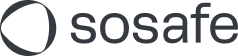Zurich Cyber Security Awareness: So verwalten Sie Kunden-Admins
Read this article in: English
Kunden-Admins erstellen
Gehen Sie zu den Kundeneinstellungen und öffnen Sie das Menü Einstellungen.
Öffnen Sie anschließend das Menü Nutzerrollen auf Kundenseite und wählen Sie + Nutzer hinzufügen.
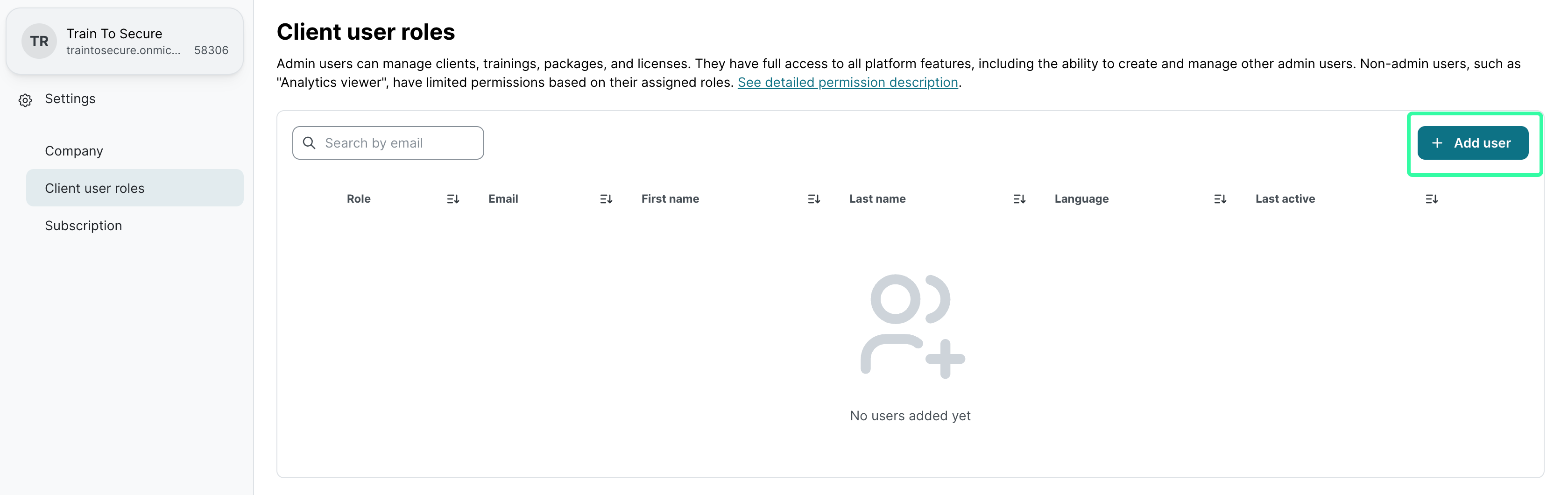
Wählen Sie in dem Dialogfenster Nutzer hinzufügen die Option Kunden-Admin.
Geben Sie die Daten des Kunden-Admins ein und wählen Sie Hinzufügen.
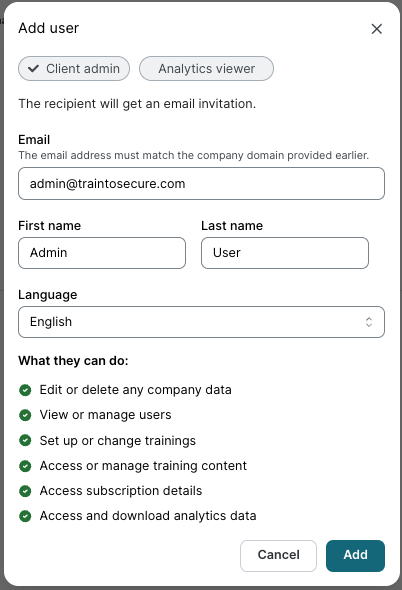
Der neu hinzugefügte Kunden-Admin sollte nun im Menü Nutzerrollen auf Kundenseite aufgeführt sein.
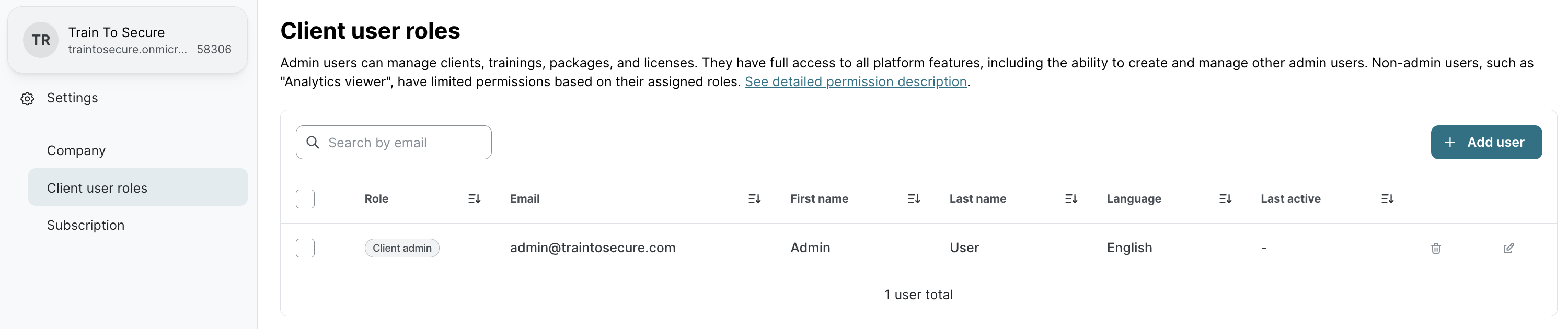
Der neue Kunden-Admin erhält eine Willkommens-E-Mail von noreply@sosafe.de mit dem Betreff “Lassen Sie uns Ihr SoSafe Konto einrichten!”.
Zugriff auf die Kundenplattform
Nach der Erstellung erhalten Sie eine Willkommens-E-Mail von noreply@sosafe.de mit dem Betreff “Lassen Sie uns Ihr SoSafe Konto einrichten!”
Überprüfen Sie ggf. Ihren Spam-/Junk-Ordner, falls die E-Mail nicht innerhalb weniger Minuten im Posteingang erscheint.
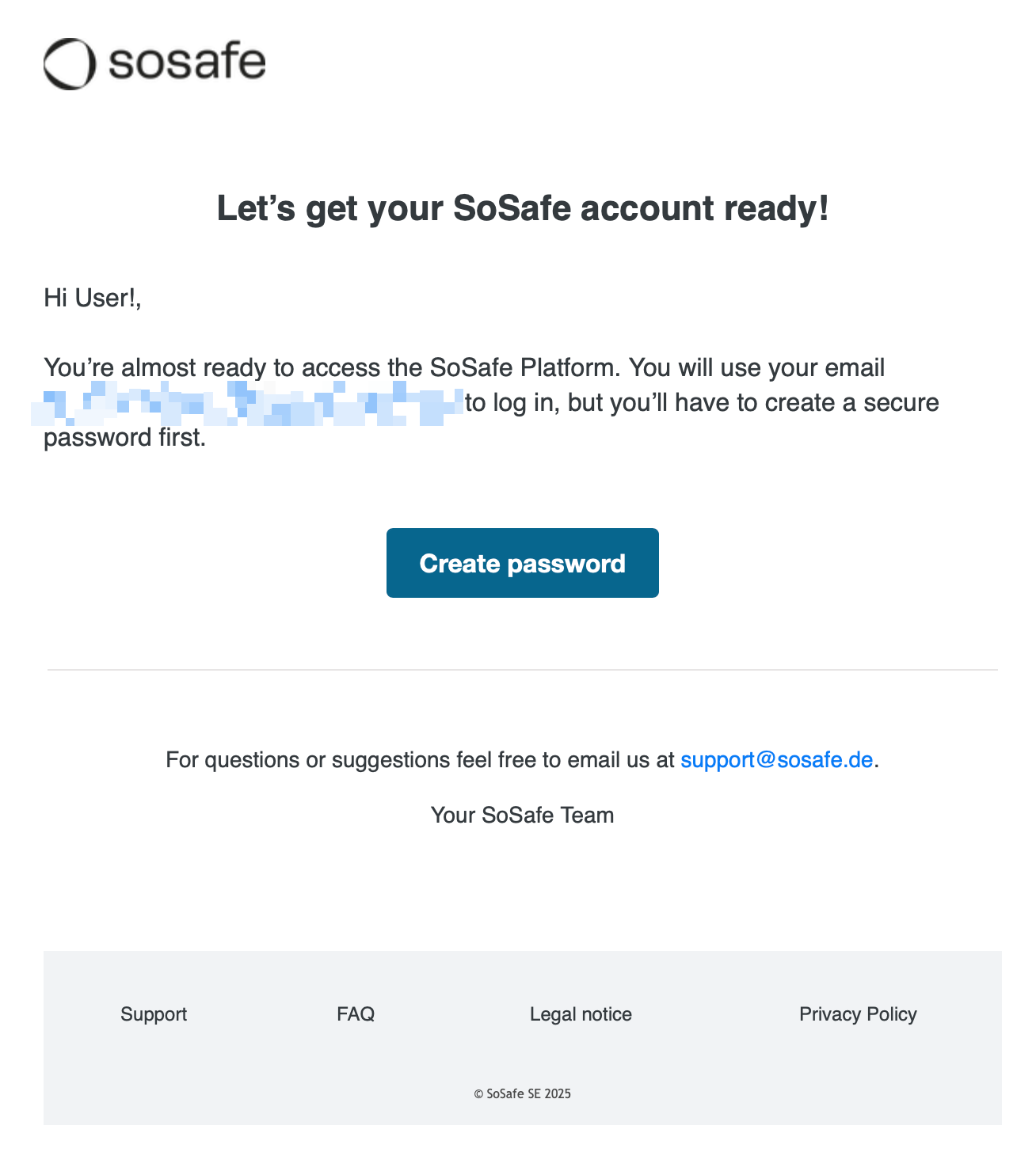
Klicken Sie in der Willkommens-E-Mail auf Passwort erstellen.
Geben Sie auf der Seite Willkommen bei SoSafe Awareness ein gültiges Passwort ein und wählen Sie Passwort speichern.
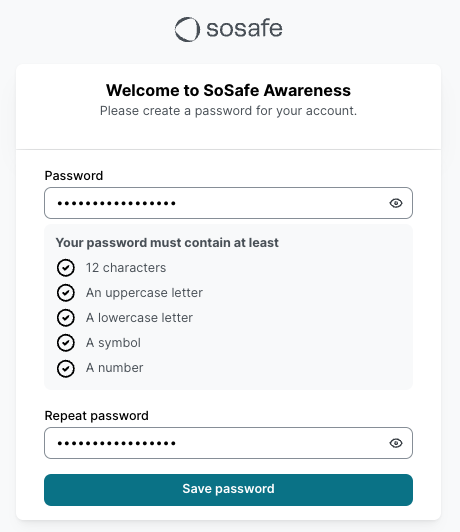
Rufen Sie die Anmeldeseite der SoSafe-Plattform (https://zurich.sosafe.de) auf, geben Sie Ihre neuen Zugangsdaten ein und wählen Sie Einloggen.
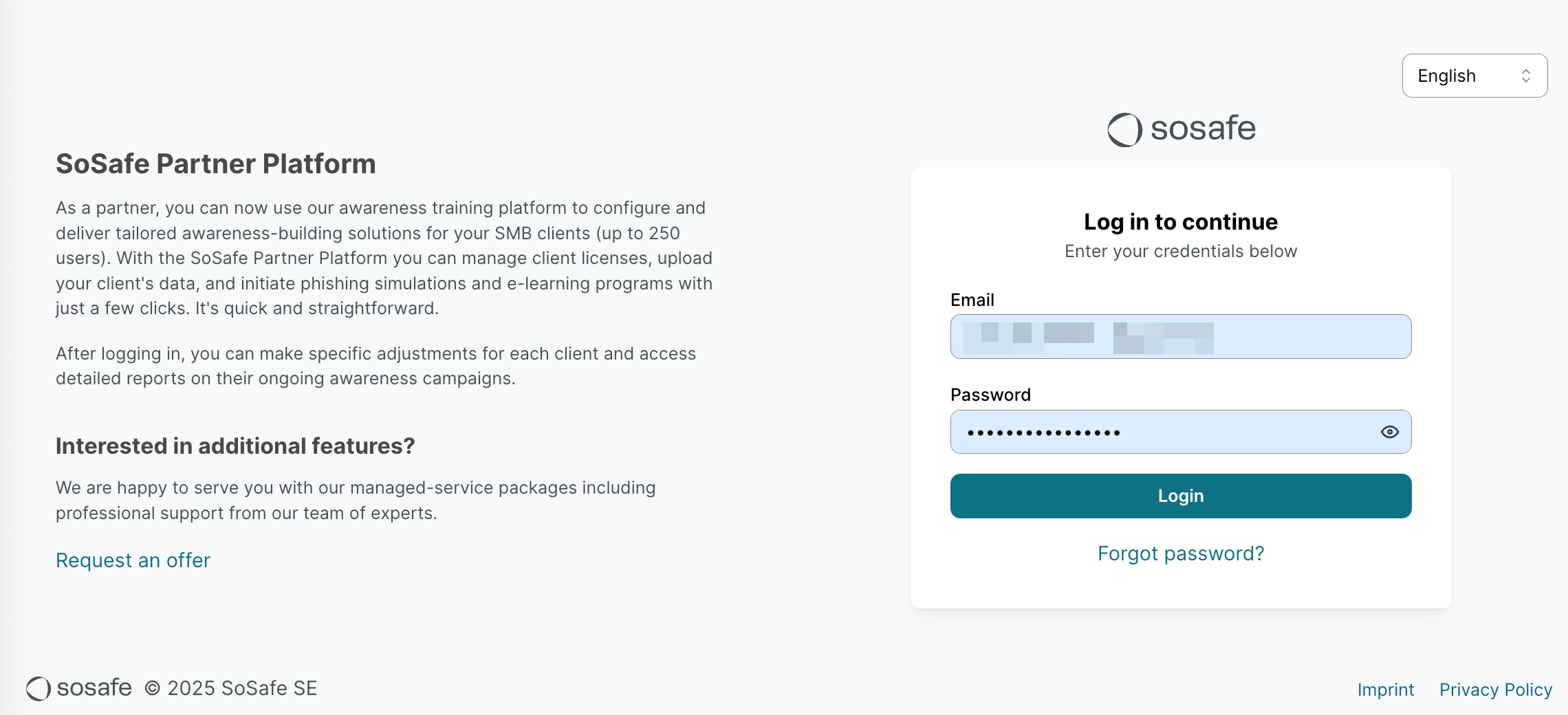
Wählen Sie auf der Seite Willkommen auf der SoSafe-Plattform den Button Start, um die MFA-Konfiguration zu beginnen.
Folgen Sie den Anweisungen und verwenden Sie die Authenticator-App Ihrer Wahl, um die Multi-Faktor-Authentifizierung (MFA) zu aktivieren.
Im Dialogfenster Fertig, speichern Sie die Notfall-Backup-Codes und wählen Sie Erledigt.
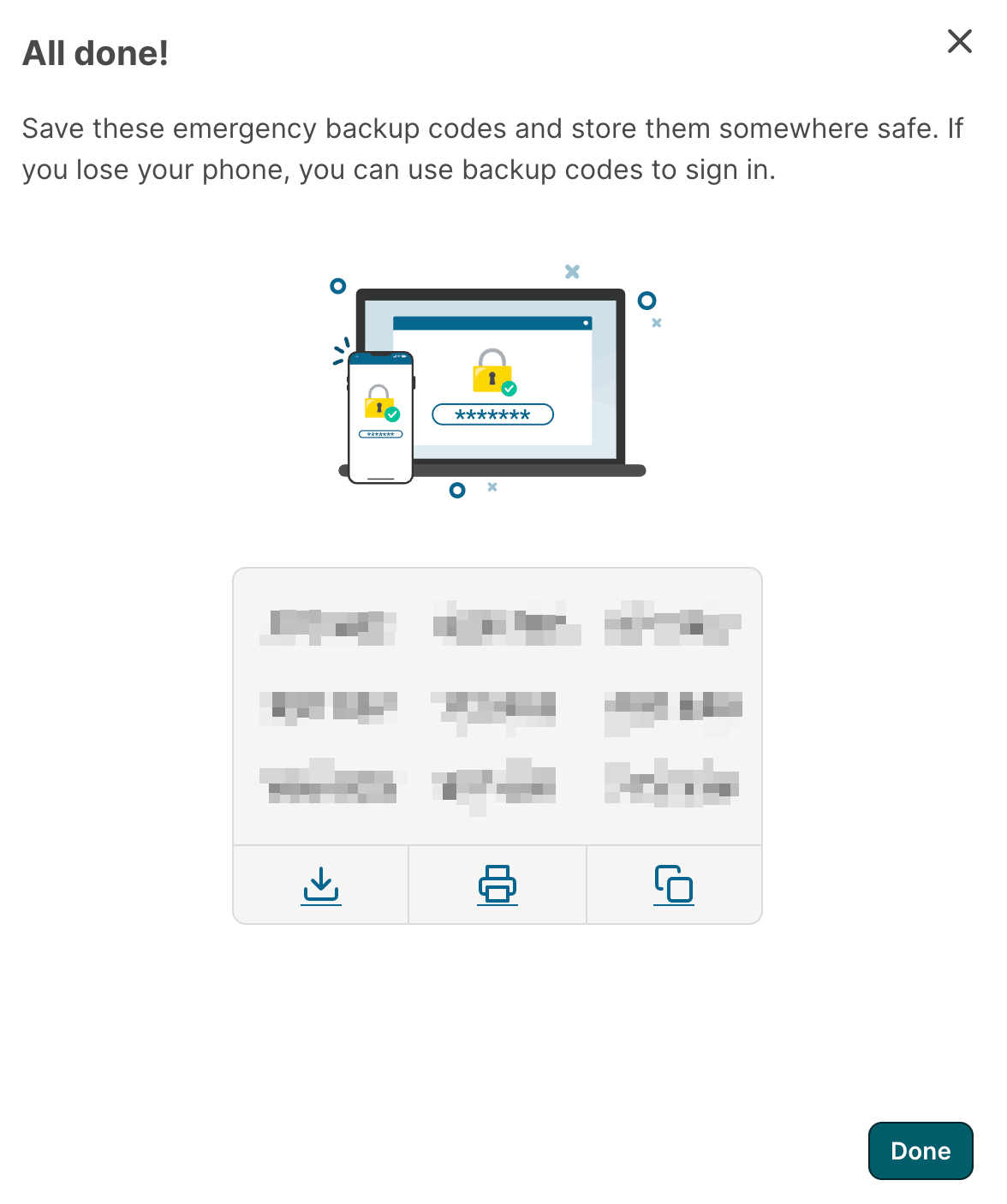
Sie sind nun in der SoSafe-Plattform angemeldet und können auf die Kundenplattform zugreifen.
Daten eines Kunden-Admins aktualisieren
Gehen Sie zu den Kundeneinstellungen und öffnen Sie das Menü Einstellungen.
Öffnen Sie das Menü Nutzerrollen auf Kundenseite und wählen Sie das Bearbeiten-Symbol beim gewünschten Nutzer.
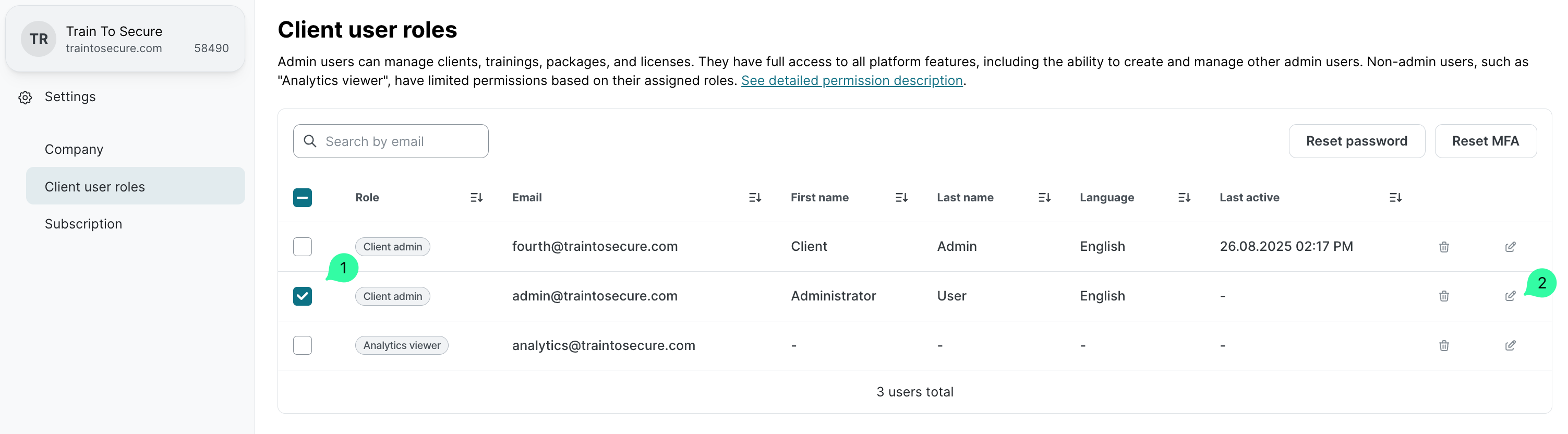
Ändern Sie auf der Seite Nutzer bearbeiten die gewünschten Felder wie Vorname, Nachname oder Sprache und wählen Sie Speichern.
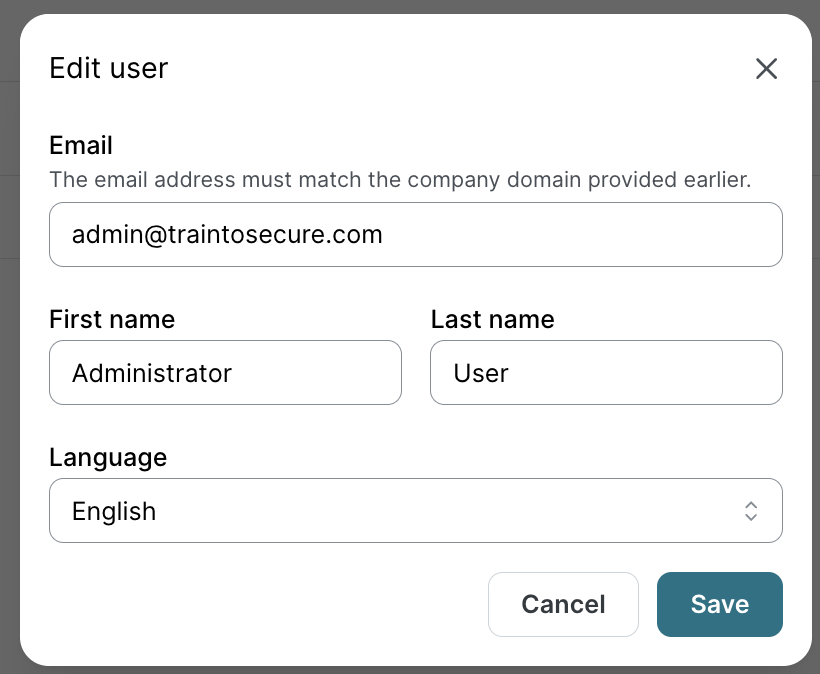
Falls das Fenster zur Bestätigung der Multi-Faktor-Authentifizierung angezeigt wird, geben Sie den Authentifizierungscode aus Ihrer Authenticator-App ein und wählen Sie Abschicken.
Als Kunden-Admin das Passwort ändern
Gehen Sie zur SoSafe Partner-Plattform. Wählen Sie oben rechts Ihren Kunden-Admin-Namen und dann Profil.
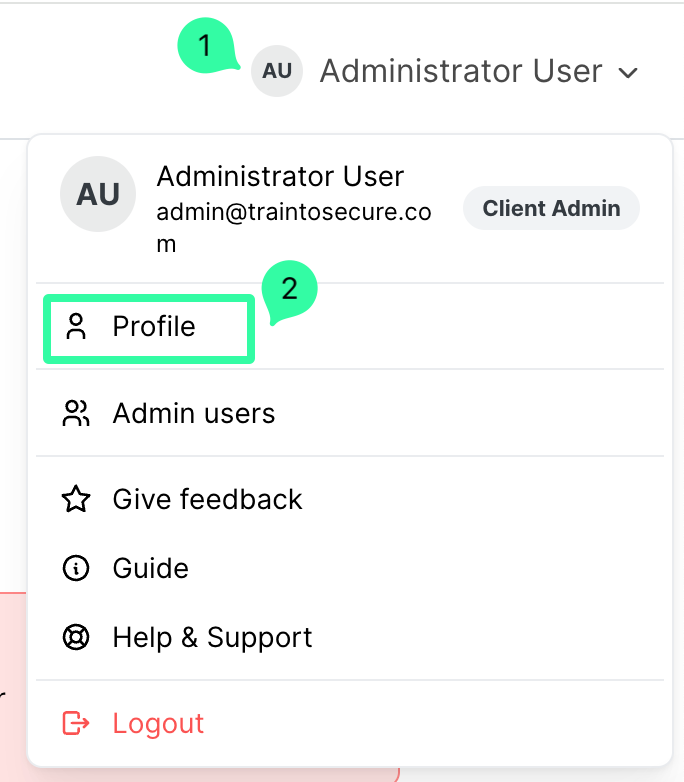
Auf der Seite Mein Profil:
Um Ihr Passwort zu ändern, geben Sie das aktuelle Passwort und das neue Passwort ein.
Um andere Daten zu ändern, tragen Sie die aktualisierten Informationen in die entsprechenden Felder ein.
Wählen Sie anschließend Speichern.
Falls das Fenster zur Bestätigung der Multi-Faktor-Authentifizierung angezeigt wird, geben Sie den Authentifizierungscode aus Ihrer Authenticator-App ein und wählen Sie Abschicken.
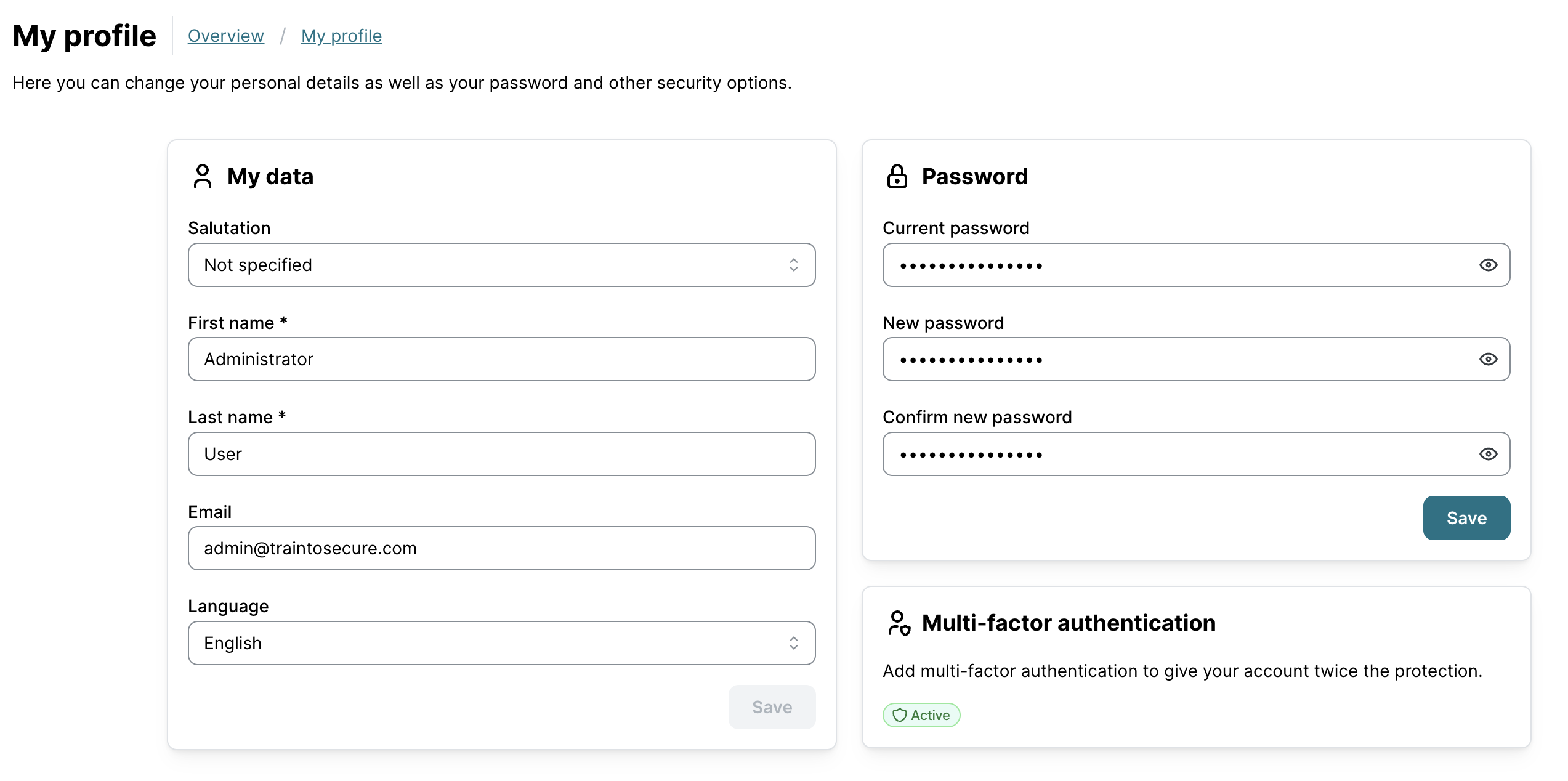
Passwort und MFA eines Kunden-Admins zurücksetzen
Hinweis: Aus Sicherheitsgründen müssen alle Kunden-Admin-Konten die Multi-Faktor-Authentifizierung (MFA) aktiviert haben, um sich in der SoSafe-Plattform anzumelden.
Ein Admin kann das Passwort und/oder die MFA für einen anderen Admin zurücksetzen.
Gehen Sie zu den Kundeneinstellungen und öffnen Sie das Menü Einstellungen.
Wählen Sie im Menü Nutzerrollen auf Kundenseite den Nutzer (1) aus, für den das Passwort und/oder die MFA zurückgesetzt werden soll.
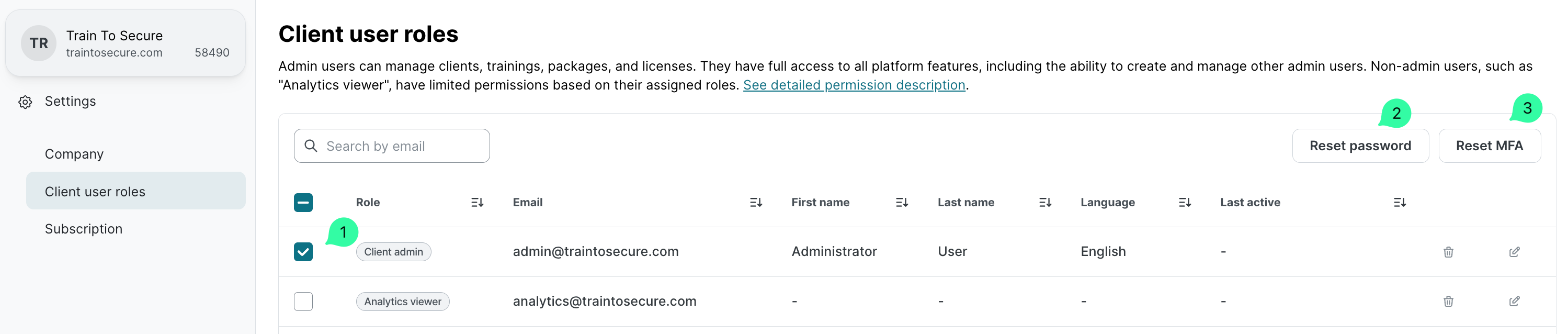
Wählen Sie Passwort zurücksetzen (2) und dann erneut Passwort zurücksetzen, um dem Kunden-Admin eine E-Mail mit dem Link zum Zurücksetzen des Passworts zu senden.
Wählen Sie MFA zurücksetzen (3) und dann erneut MFA zurücksetzen, um die bestehende MFA-Konfiguration zu löschen.
Hinweis: Durch das Zurücksetzen der MFA wird das bestehende Passwort des Kunden-Admins nicht geändert. Beim nächsten Login in die Plattform muss lediglich die MFA-Konfiguration erneut abgeschlossen werden.
Kunden-Admin-Konto löschen
Gehen Sie zu den Kundeneinstellungen und öffnen Sie das Menü Einstellungen.
Wählen Sie im Menü Nutzerrollen auf Kundenseite das Löschen-Symbol neben dem zu löschenden Nutzer.
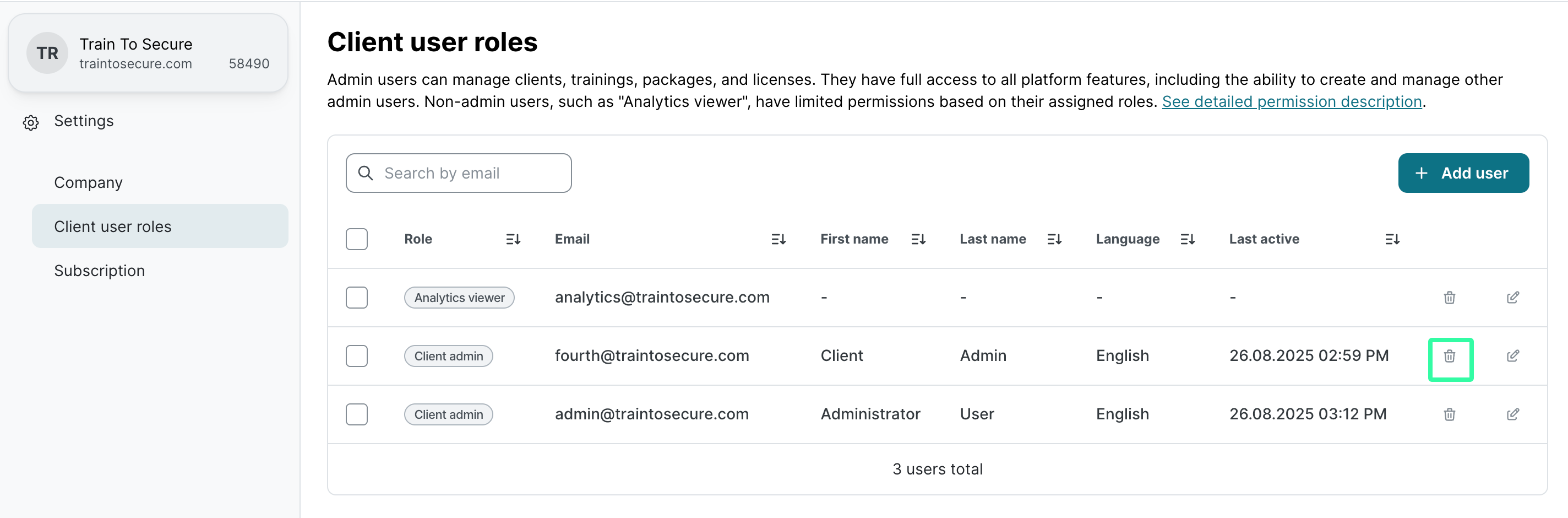
Wählen Sie auf der Seite Nutzer löschen Löschen, um das Löschen zu bestätigen.